Indholdsfortegnelse:
- Forbrugsvarer
- Trin 1: RAMPS og Arduino
- Trin 2: Spændingsdeler
- Trin 3: Tastatur
- Trin 4: Kameragrænseflade
- Trin 5: Stepper -forbindelse
- Trin 6: Grænsekontakter
- Trin 7: Power and Bench Test
- Trin 8: Skinne
- Trin 9: Kapsling
- Trin 10: Betjening
- Trin 11: Byg noter og tanker

Video: Let opbygningsfokusstabler: 11 trin

2024 Forfatter: John Day | [email protected]. Sidst ændret: 2024-01-30 08:26



Repurposed 3D -printerdele og Arduino -baseret FastStacker -software muliggør enkel og billig opbygning af fuldt udstyret fokusstabler
Sergey Mashchenko (Pulsar124) har gjort et stort stykke arbejde med at udvikle og dokumentere en DIY Arduino -baseret fokusstabelskinne som beskrevet på hans wiki (https://pulsar124.fandom.com/wiki/Fast_Stacker). Mange mennesker har bygget sit projekt, og som han noterer sig på sin wiki, er hans projekt blevet bredt diskuteret i relevante fora. Jeg har for nylig selv afsluttet en version af denne build, da jeg dokumenterer i en kommentar på hans wiki. Jeg byggede en controller omkring Pulsar124's design ved hjælp af en Arduino, tastatur, stepper driver og en Nokia 5110 LCD -skærm. Der var en hel del lodning involveret, og det gamle LCD -lager var meget problematisk. Fora viste også, at andre havde problemer med LCD'en. Softwaren til Pulsar124's projekt er meget flot. Det er modent og fuldt udstyret, og jeg ville gøre det lettere at bygge et system, der bruger det. Jeg porterede hans software til at køre på en 3D -printer kontrolplatform bestående af en Arduino mega, et RAMPS 1.4 skjold og et fuldt grafisk smart controller LCD -panel med tilhørende kabler. Jeg giver den software her instruktioner til at sætte den stabler -controller sammen, som den kører på. Til selve skinnen har jeg i stedet for at starte med en kommerciel Velbon -skinne som i det originale projekt designet en simpel 3D -printerbaseret skinne, som jeg også dokumenterer her. Jeg tager intet ansvar for denne kode eller dette design, hvis nogen ødelægger deres kamera eller noget andet.
Forbrugsvarer
Stabler controller
Følgende dele sælges meget billigt sammen som et "3D -printersæt" eller "RAMPS -kit", men du kan købe dem enkeltvis eller fjerne dem fra en ubrugt 3D -printer.
- Arduino mega
- RAMPS 1.4
- 1 stepper driver (sættene leveres normalt med mindst 4)
- Fuld grafik Smart Controller LCD -skærm med stikkort og båndkabler. Hvis du køber, skal du vælge et med et indbygget potentiometer til kontrol af baggrundslys.
- header jumpere til konfiguration af stepper driver
- repRap style limit switches og tilhørende kabler
Også påkrævet for controlleren:
- 4 x 4 tastatur
-
spændingsdelere
- 150K modstand
- 390K modstand
- 0,1 uf kondensator
- 2 enkelt hanhovedstifter (valgfrit)
-
Deler til relækort til kamerainterface
- 2 sivrelæer- 10ma spole, indbygget i snubberdioder
- 1/8 "phono jack
- 3 -pins 0,1 "header
- 6-cellet AA-batteripakke med NiMH genopladelige batterier til batteridrevet drift
- Vægvorteforsyning leverer nominel 9VDC til vekselstrøm
- Jumpertråde eller ledninger/stifter/stikbolte til at oprette forbindelse mellem tastaturet og RAMPS -overskrifter. 8-pin til 2 X 4-pin forbindelse kræves.
- Ledninger eller kabel til tilslutning af endestopkontakter til RAMPS -header. Jeg brugte de kabler, der fulgte med endestopkontakterne i RAMPS -sættet, og udvidede dem som beskrevet nedenfor.
- Kabel til tilslutning af stepper til RAMPS header. Jeg brugte et 59 "stepper kabel fra Amazon.
-
Manuel kamera lukkerkontrolkabel, der fungerer med din type kamera- find på ebay eller Amazon for et par kroner. Skær den håndholdte trykknap af og kassér den, og behold det kabel og stik, der er specifikt for dit kamera.
Fokusskinne
- 3D-printede stykker ved hjælp af medfølgende STL-filer- motor ende, fjern ende og slæde.
- NEMA 17 trinmotor med 300 mm T8 blyskrue vist eller din længdepræference. Hvis blyskruen ikke er integreret, skal du bruge koblingen til at forbinde stepper med blyskruen
- Messingmøtrik til blyskrue - almindelig eller fjederbelastet anti -tilbageslag
- 4 LM8U lejer
- 2 8 mm stålstænger 340 mm lange eller i størrelse til din blyskrue
- Bundplade 100 mm x 355 mm (eller passende længde) Jeg brugte et stykke 4 "x 14" aluminiumsmateriale med overfladen rengjort. Mange andre basismuligheder er mulige.
- Bolte til fastgørelse af endestykker til bunden - jeg brugte 1/4-20
- Møtrikker/bolte til fastgørelse af endestopkontakter - 4-40 eller 3 mm
- RepRap -stil grænsekontakter. RAMPS -kittene følger ofte med 3 eller 4 af disse. Standard mikrokontakter kan også bruges med hulmønstre på endestykker accepterer enten.
-
Følgende, i top til bund rækkefølge fra kameraet, bruges til at montere dit kamera på skinneslæden
- 50 mm universal hurtigskoplade med 1/4 skrue, passer til Arca-Swiss standard (monteres på kamera)
- 200 mm Nodal Slide fokuseringsskinne plade med quick release klemme til Arca mount (accepterer pladen ovenfor)
- 50 mm Arca Swiss clamp, quick release plate clamp, passer til Arca style plate (monterer glidende nodalplade til slæde)
- Lynlås slips, 4"
Trin 1: RAMPS og Arduino



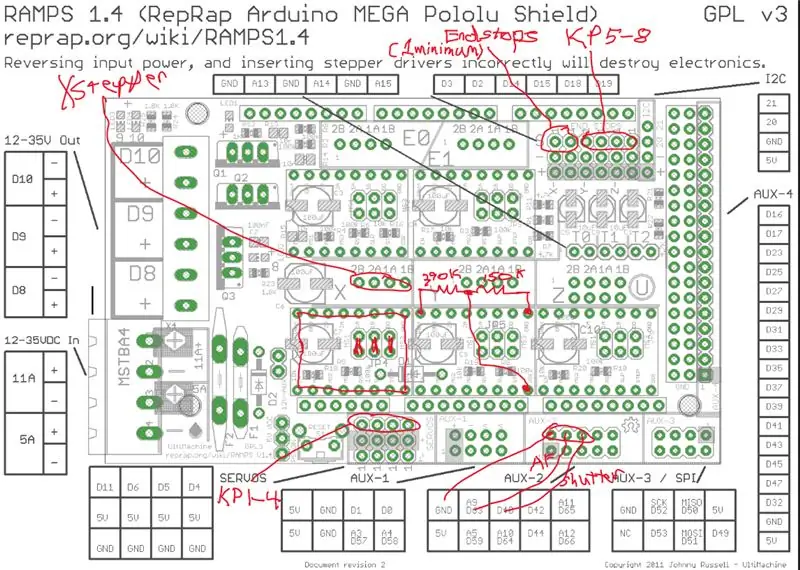
Billedet viser et af de typiske RAMPS -sæt.
Softwaren til denne build er her:
Installer FastStacker -softwaren på megatavlen. Inden du kompilerer og uploader Faststacker -softwaren til tavlen, skal du bruge Arduino IDE -biblioteksmanageren til at installere u8g2lib -grafikbiblioteket i dit Arduino -miljø. Hvis du bruger en anden skinne, endestopkontakter osv., Henvises til den originale build -Wiki for råd om tilpasning.
Installer alle tre jumpere i X stepper motor driver spot på RAMPS som vist på billedet, og installer derefter en stepmotor driver på dette sted. Dette konfigureres til 16 mikrostep -operationer. Sæt RAMPS -skjoldet i Arduino mega. Tilslut den grafiske LCD til RAMPS'en med interfacekortet og båndkablerne, der fulgte med LCD'en, og vær opmærksom på etiketterne på stikene i hver ende. Bemærk, at denne LCD ikke understøtter programmatisk styring af baggrundsbelysningen, så funktionen stubbes ud i softwareporten.
I de følgende trin foretages flere forbindelser til RAMPS -kortet ved at tilslutte forskellige headere. Diagrammet over RAMPS -kortet opsummerer disse forbindelser til reference med yderligere detaljer i senere trin.
Trin 2: Spændingsdeler




Stabler -controlleren indeholder funktionalitet til at overvåge batterispænding (eller hvad inputkilden er). En spændingsdeler er dannet af 2 modstande og en 0.1uf støjundertrykkende kondensator i henhold til det originale design. I denne build er spændingsdeleren tilsluttet stifter på det ellers ubrugte y -stephoved. Megas interne 2,56V spændingsreference bruges til målingerne.
De to delemodstande omtales som R3 og R4 i den originale projektdokumentation og kode, og det fortsætter vi her. Forudsat at R3 er den direkte forbundet til "+" på batteriet (Y header pin16) og R4 er forbundet til jorden (Y header pin 9), er divider -forholdet R4/(R3+R4). Denne build forudsætter en nominel input spændingsområde fra 6,9V til 9V. Ved brug af batterier bruger den 6 genopladelige NiMH -batterier. Når den fungerer fra vekselstrøm, bruger den en 9V nominel vægvorte. Vi skalerer 9,2V til 2,56V med disse modstande: R4 = 150K, R3 = 390K.
Byg spændingsdeleren som vist. Tappene er ikke strengt nødvendige, du kan tilslutte modstandsledningerne lige ind i overskriften. Ledningerne på de modstande, jeg havde, syntes dog at være små, og jeg var bange for, at de ikke kunne blive indsat pålideligt, så jeg tilføjede stifterne. Jeg er ikke sikker på, at kondensatoren virkelig er nødvendig- det ser ud til at fungere ok uden som vist på billedet af den minimalistiske version af divideren ved hjælp af en enkelt loddetilslutning.
Sæt skillelinjen i Y-stepper header på RAMPS som følger og som vist på billedet:
Pin 16 (Vcc)- fri ledning på 390K modstand.
Pin 9 (gnd) - fri ledning på 150K modstand
Pin 8 (Y stepper aktiver, arduino A7)- tryk på spændingsdeleren
Trin 3: Tastatur
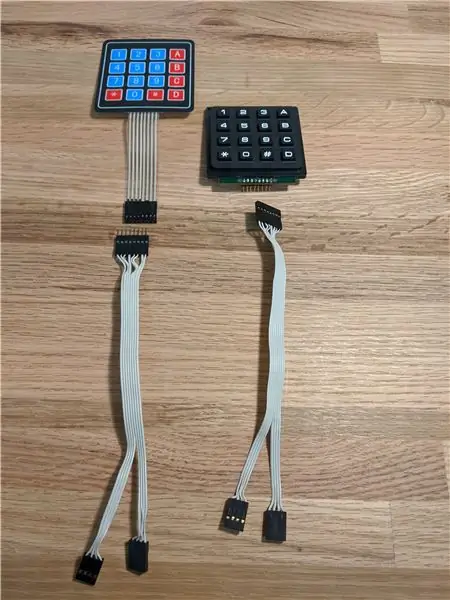
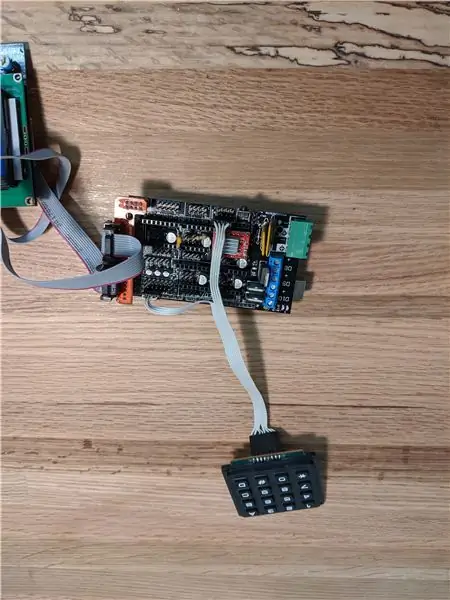


2 typer almindeligt tilgængelige tastaturer vises. Stacker.h -filen indeholder nøgletildelinger for begge med den sort/hvide enhed som standard aktiveret. Fjern den anden kortlægning i stedet, hvis du bruger en af rød/blå membrantypen. Se den originale projektdokumentation, hvis din er en anden.
Hvis du har problemer med, at nogle nøgler ikke fungerer, men ikke en hel række eller kolonne, og du bruger en af de sort/hvide enheder, skal du måle modstanden mellem rækkolonneforbindelserne for alle tasterne. De sort/hvide tastaturer bruger en slags trykte kulstofspor på tavlen indeni, der forårsager, at nogle række-kolonneforbindelser er høj modstand, hvilket får nogle nøgler til ikke at reagere, når de bruges med nogle platforme, f.eks. Arduino pro mini.
Tastaturet har et 8 -polet stik. 4 af disse stifter forbinder til en header på RAMPS og de andre 4 til en anden header. Jeg lavede 8 -pin til dual 4 -pin båndkabler til begge tastaturtyper som vist på billederne. De er de samme bortset fra køn af stifterne, der forbinder til tastaturet. Jeg bruger stifthuse og krymper på han- og hunstifter sammen med ledning og et krympeværktøj til at lave kablerne, men jumperwires eller andre præ-krympede muligheder kan bruges. Denne video fra Pololu viser mange produktmuligheder til at bygge denne slags kabler: https://www.pololu.com/category/39/cables-and-wir…. Jumpertråde af den viste type er en let mulighed.
Brug kablet til at tilslutte tastaturet til RAMPS'erne i henhold til billederne og som følger (tastaturets nummerering nedenfor angiver, at pin 1 er til venstre, når du ser på tastaturets forside, pin 8 til højre):
tastaturpinde 1-4 tilsluttes RAMPS Servos-headeren, stifterne er angivet i rækkefølge, fra venstre til højre, startende ved stiften tættest på nulstillingsknappen. Dette forbinder som følger:
tastatur 1- D11
tastatur 2- D6
tastatur 3- D5
tastatur 4- D4
tastaturstifter 5-8 forbindes til RAMPS-endehovedet og lav forbindelser som følger:
tastatur 5- Ymin- D14
tastatur 6- Ymax- D15
tastatur 7- Zmin - D18
tastatur 8, Zmax- D19
Trin 4: Kameragrænseflade


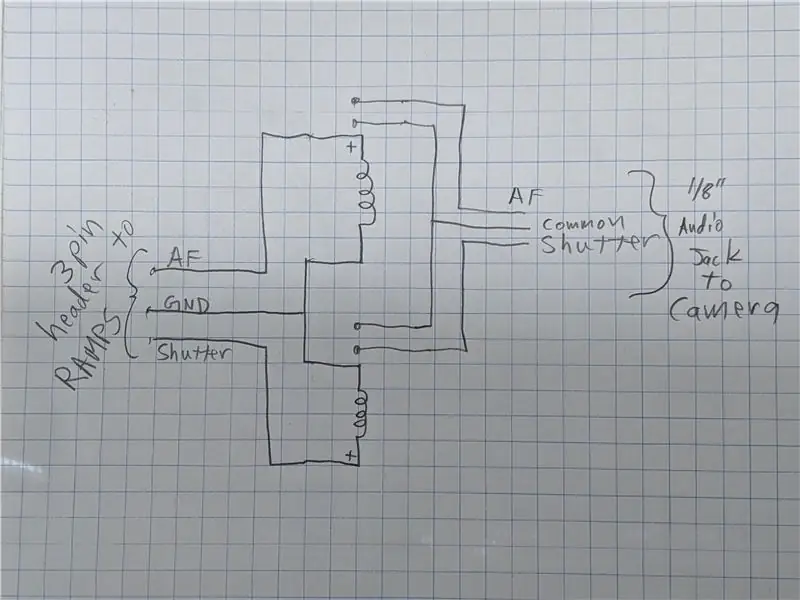
Et lille bræt med 2 rørrelæer, en 3-benet header og et 1/8 lydstik fungerer som grænsefladen mellem RAMPS og kameraet. Jeg foreslår at bruge relæer med indbyggede snubberdioder. Tilføj din egen, hvis du ikke gør det. Vælg en, der ikke kræver mere end 10ma for at aktivere (500ohm spole). Jeg havde tilfældigtvis nogle Gordos 831A-4 relæer, som jeg brugte, men DigiKey har f.eks. Littlefuse #HE721A0510, Digi-Key varenummer HE101-ND der ser passende ud. Skematikken er vist.
Et kabel er fremstillet af den manuelle lukkerkontrol ved at klippe og kaste trykknapkontrollen efter at have noteret, hvilke ledninger der er AF, lukker og almindelige. Dette kabel er tilsluttet et 1/8 lydstik, der sættes i stikket på relækortet.
Relækortet tilsluttes RAMP'erne med et kort 3 -tråds servokabel som vist. Du kan bruge et standard servokabel, bruge jumpere eller lave dit eget. Kameraets interface-relækort tilsluttes AUX-2-headeren på RAMPS-kortet, hvilket gør følgende tilslutninger-
Aux 2, pin 8- GND
Aux 2, ben 7- AF- D63
Aux 2, pin 6 - lukker- D40
Jeg eksperimenterede med at bruge et relæmodul til denne funktion for at undgå at skulle bygge et bræt, men det almindeligt tilgængelige modul, jeg prøvede, forbrugte for meget strøm fra 5V -skinnen.
Trin 5: Stepper -forbindelse


Sæt trinkablet i X -trinhovedet. Jeg brugte et 59 trinforlængerkabel som vist på 2. billede. Hvis stepperen drejer i den forkerte retning, skal du vende trinstikket tilsluttet RAMPS -kortet.
Trin 6: Grænsekontakter



FastStacker -softwaren skelner ikke mellem de to endestop og er ligeglad med, hvilken der blev ramt. RAMPS -stablersoftwaren er konfigureret til at kunne fungere direkte med 2 standard repRap -grænseomskiftere og deres tilhørende kabler, der tilsluttes Xmin- og Xmax -endehovedets positioner på RAMPS. Billedet viser, hvor disse tilsluttes. I denne konfiguration er hver endestopkontakt på skinnen forbundet med +5V, GND, og der køres en individuel signalkabel for hver grænsekontakt. Softwaren ORS de to input sammen. Dette giver mulighed for let plug and play genbrug af kablerne, der følger med RAMPS -kittet, og det gør det muligt for LED -indikatorerne på repRap endstop -kortene at lyse, når stopene udløses. Signallinjerne for de to repRap -switches kan ikke forbindes sammen, når kortene modtager +5, hvis de udløser den ene, og ikke den anden vil kortslutte +5 til GND. Jeg lavede kabelselen vist fra de originale kabler, sendte et enkelt strømpar til kontakterne, men beholdt deres individuelle signaltråde og forlængede alle ledningerne. Dette bruger stadig 4 ledninger i løbet mellem controlleren og skinnen.
En enklere fremgangsmåde bruger bare 2 ledninger- GND og en af Xmin- eller Xmax-endehovedstifterne, der føres til de to normalt åbne endekontakter, der er forbundet parallelt. Hvis en endstopkontakt udløses, trækkes signallinjen til jorden. Færre ledninger, men ingen LED -belysning, når en switch udløses.
Hulmønstrene på skinneendestykkerne understøtter også mikrostikkontakter i standardstørrelse (ikke de små som på repRap-pladerne), og brug i så fald 2-tråds konfigurationen.
Trin 7: Power and Bench Test

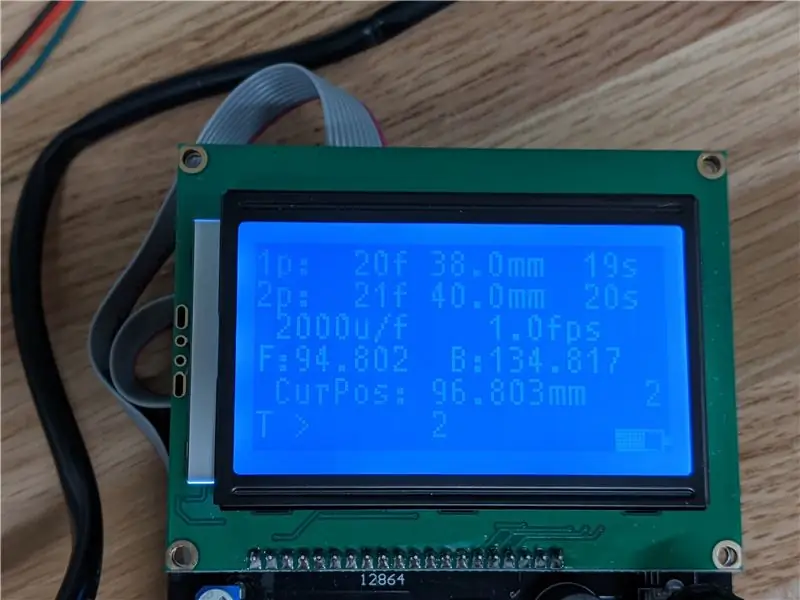
Påfør 7-9V nominelt til RAMPS'ets strømindgangsstik. Bemærk på billedet, hvilke sæt terminaler på strømstikket der bruges. Dette er sæt med lav effekt for Vcc -indgange, ikke indgange med høj effekt, der driver RAMPS MOSFETS. Systemet skal starte og fortælle dig at trykke på en vilkårlig tast for at starte kalibreringen. Når du gør det, begynder stepperen at rotere. Lad det gøre det i et par sekunder, og udløs derefter en af grænsekontakterne. Motoren skal bakke. Lad det køre i flere 10 sekunder, og tryk derefter på en grænsekontakt igen. Motoren vil bakke igen og flytte til, hvad den mener er 4 mm -positionen. Kør på dette tidspunkt betjeningen af de forskellige taster på tastaturet under henvisning til den originale projektdokumentation for at sikre, at tasterne alle læses korrekt. Bemærk, at funktionen til baggrundsbelysning fra det originale projekt ikke understøttes på dette system- LCD'en understøtter det ikke. Kør nogle stakke, og lyt efter klikket på relæerne, der aktiveres, og når alt ser godt ud, skal du kontrollere grænsefladen til dit kamera. Det burde være det for elektronikken.
Trin 8: Skinne

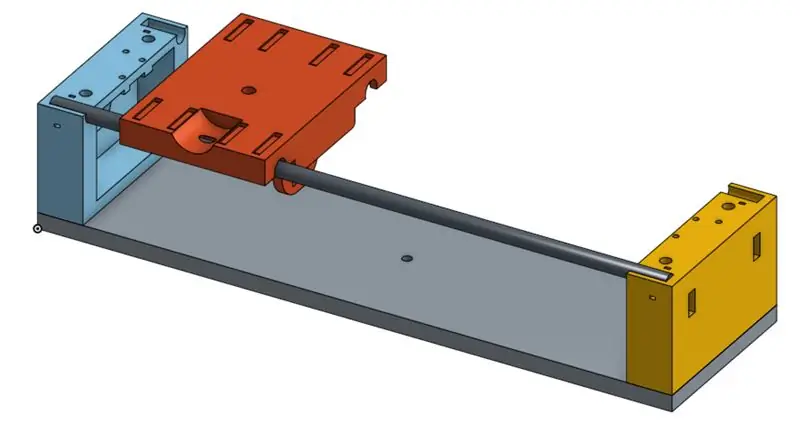

De tre 3D-udskrifter er lette udskrifter, og fine lag er ikke påkrævet- jeg brugte.28mm. Det går sammen som på billederne. Bemærk venligst, at nogle billeder i denne instruktør viser en tidligere iteration af skinnedesignet, før jeg flyttede endstopkontakterne fra oven på endestykkerne til indersiden af endestykkerne. Slæden rummer enten møtrikken mod tilbageslag som vist eller standardmøtrikken. Start ved motorenden, fastgør motoren og slutstoppet, tilføj skinnerne, skub derefter slæden på, og drej blyskruen i hånden for at gevind den på møtrikken. Skub det yderste stykke på skinnerne, tilføj lynlåse, og samlingen er stort set udført bortset fra at boltes til den base, du vælger. Der er mange muligheder for en base. Aluminiumspladen, jeg brugte, er stærk og let tappet til montering på et stativ. Aluminiumekstrudering eller træ er andre muligheder.
Trin 9: Kapsling
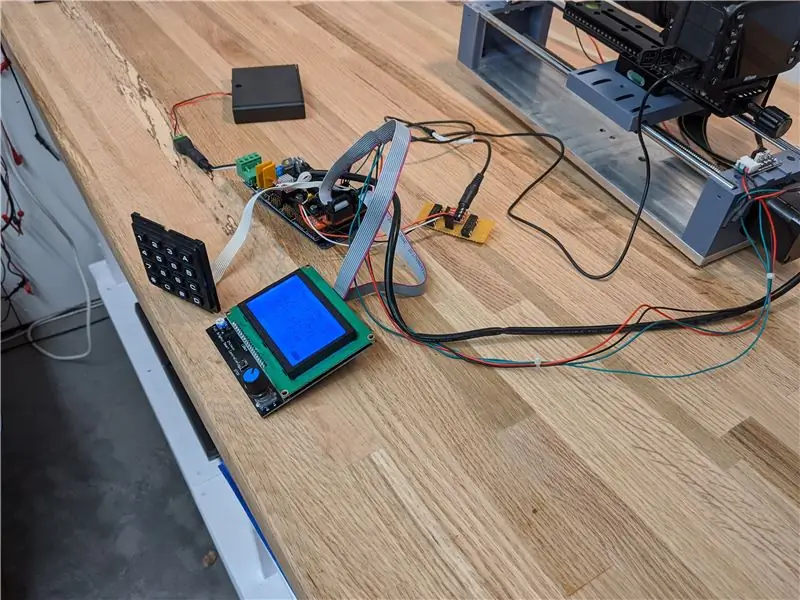


Der er mange mulige måder at pakke elektronikken på det første billede. Der er masser af designs på Thingiverse til kasser, der indeholder RAMPS/mega/LCD -kombinationsboksen, der kunne være en start på en 3D -trykt version. Jeg brugte en laser til at lave en akrylkonsol -stilboks ud fra designet i den vedhæftede SVG -fil. Boksen blev oprettet ved hjælp af Boxes.py og hulmønstrene tilføjet i Lightburn. Det er beregnet til 2,8 mm materiale. Jeg designet boksen til at holde batteripakken bag elektronikken og fodrede dens strømudgang med et hak bagpå. Et hængslet låg gør det let at fjerne batteriet. Strømindgangsstikket til systemet bringes til et hul på bagsiden af kassen, hvor det er superlimet. Når batteriet kører, sættes batterikablet i stikket som vist. AC -adapteren tilsluttes det samme stik, når den drives fra vekselstrøm. Batteriet kan oplades uden at fjerne det fra æsken som vist på billedet.
Trin 10: Betjening
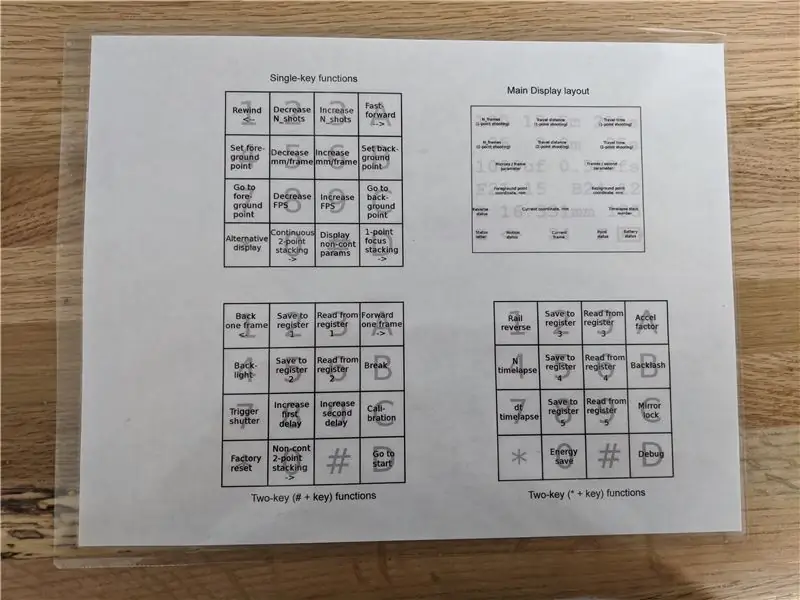

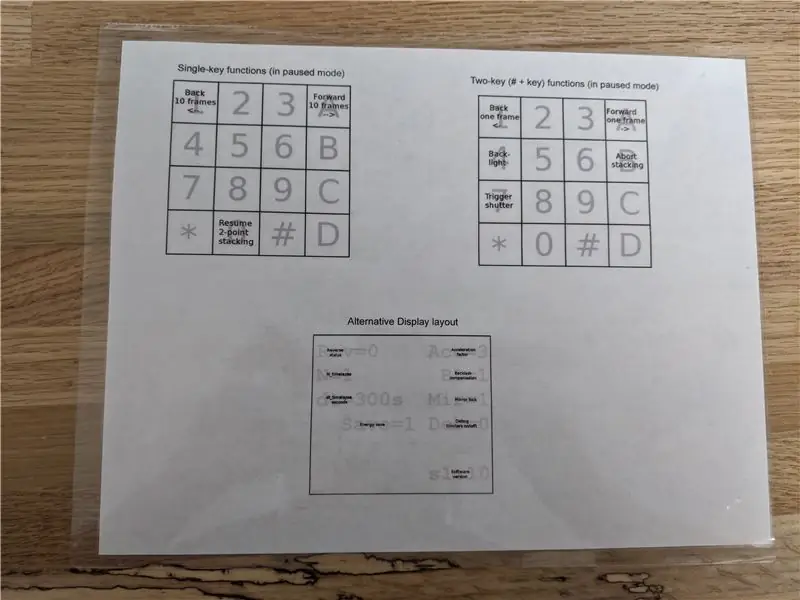
Her henviser jeg dig tilbage til Pulsar124s fremragende brugervejledning: https://pulsar124.fandom.com/wiki/User_guide. Jeg lavede et lamineret snydeblad som vist for at hjælpe mig med at huske tastaturkommandoer, indtil jeg blev fortrolig med dem. Som tidligere nævnt understøtter LCD-skærmen ikke kontrol af baggrundsbelysning, så kommandoen #-4 fungerer ikke.
Se den vedhæftede video for en meget hurtig demo af nogle grundlæggende operationer.
Trin 11: Byg noter og tanker
Porten startede med FastStacker V1.16. Dette skyldes hovedsageligt, at det er den version, jeg brugte til min pro-mini-baserede build. Det var fordi jeg ikke kunne få V1.17 til at passe på pro-mini, og jeg var egentlig ligeglad med teleskopstyringskapaciteten på 1.17. På mega tager denne version, som jeg har kaldt 1.16a, mindre end 20% af hukommelsen, så der er god plads til V1.17 og mere. RAMPS -porten involverede pin -kortlægning og udskiftning af den gamle LCD -driver med u8g2lib -grafikdriveren. Den større LCD gav luksusen med ekstra tegn, som jeg brugte til etiketter, meddelelser og enheder i det eksisterende brugergrænseflade for at gøre det lidt mere tilgængeligt for lejlighedsvise brugere. Som bemærket understøtter LCD'en ikke programmatisk baggrundslysstyring, så kommandoen stubbes ud. Jeg lavede nogle ændringer i spændingsovervågningsområdet ved hjælp af den interne spændingsreference og tilføjelse af en anden kritisk grænsespændingskonstant, der bruges til at verificere lav spænding, før skinnen lukkes ned. Jeg målrettede også designet til at køre fra 6 celler frem for 8 som i den oprindelige build. De 6 celler er mere strømeffektive, fylder mindre og reducerer belastningen på 5V -regulatoren på mega uden nogen indvirkning på fysisk ydeevne. Jeg brugte bipperen på LCD'et til at give et kort bip, når jeg viste en af fejlmeddelelserne. Jeg forlod standard tilbageslagstallet på 0,2 mm, som det var oprindeligt, selvom jeg formoder, at det er mindre med anti-tilbageslagsmøtrikken, men jeg har ikke forsøgt at måle det. Hvis du deaktiverer tilbageslagskompensation og arbejder i en stejl vinkel, skal du slukke for strømbesparelsen, så du er sikker på at bevare positionen. En funktion, jeg ville ønske var i softwaren, er tastaturstyring af retningen for modspilskompensation (uden at vende skinneretningens driftsretning ved hjælp af kommandoen *-1). Dette kan kortlægges til det ubrugte tastatur til baggrundsbelysning. Afhængig af driftsretningen er jeg ikke sikker på, at den aktuelle kompenseringsretning altid er korrekt, dvs. at du altid kan antage, at slæden, der bevæger sig væk fra motoren, altid er den retning, der ikke har brug for kompensation. Jeg gætter på, at det virkelig ikke betyder noget for store stakke. Koden er konfigureret til 16 trin. Der var en konstant i koden, der blev brugt til at kontrollere rimelige antal frames for 1pt stakke, som jeg har defineret i stacker.h som RAIL_LENGTH og indstillet den til 180, hvilket er det omtrentlige rejseområde for denne skinne. Skift, hvis din skinne er anderledes.
Denne platform tilbyder andre ekstra funktioner ud over hukommelse, som denne build ikke kan trykke på. LCD -grafikkapaciteterne kan bruges til mere end at tegne batteriets SOC -indikator. Den optiske encoder -knap er fristende, og jeg tog et skud på at integrere den i projektet. Jeg fandt en god driver, integrerede den i build og main loop og forsøgte at fake softwaren til at tro, at der blev trykket på "1" og "A" -tasterne, da knappen blev drejet. Det fungerede på en måde, men var kinky-ryk og gav ingen nyttig evne, så jeg trak det ud. Der er flere ubrugte stepper driver -spots på RAMPS -kortet, der kan bruges til at styre yderligere stepper, hvis det kunne være nyttigt.
3D -printerkontrollerne som RAMPS giver gode udgangspunkt for builds som denne, og jeg håber, at et par flere mennesker kan drage fordel af Pulsar124s fede software, der er hostet på denne let integrerede platform.
Anbefalede:
DIY Sådan viser du tid på M5StickC ESP32 ved hjælp af Visuino - let at gøre: 9 trin

DIY Sådan viser du tid på M5StickC ESP32 Brug af Visuino - let at gøre: I denne vejledning lærer vi, hvordan du programmerer ESP32 M5Stack StickC med Arduino IDE og Visuino til at vise tiden på LCD'et
Lav en let Infinity Mirror Cube - INGEN 3D -udskrivning og INGEN programmering: 15 trin (med billeder)

Lav en let Infinity Mirror Cube | INGEN 3D -udskrivning og INGEN programmering: Alle kan lide en god uendelig terning, men de ser ud til at være svære at lave. Mit mål for denne Instructable er at vise dig trin for trin, hvordan du laver en. Ikke kun det, men med de instruktioner, jeg giver dig, kan du lave en
Let papirbatteriholder: 5 trin

Let papirbatteriholder: Hvis du finder det svært at finde en holder til møntcellebatteri, mens du laver små projekter med dine børn eller studerende ligesom mig, så er denne Instructables lige noget for dig. Denne batteriholder har også en ON eller OFF position afhængigt af hvordan du lukker
Opret din egen kørekommando ved let trin: 4 trin

Opret din egen kørekommando ved let trin: Her viser jeg, hvordan du kan oprette din egen kørekommando i Windows OS. Faktisk er denne funktion i Windows fantastisk, hvilket er nyttigt at åbne dit applikationsvindue med det samme. Så nu kan du også oprette din kommando for at åbne ethvert program ved at indtaste
DIY MusiLED, musik-synkroniserede lysdioder med et klik Windows & Linux-applikation (32-bit og 64-bit). Let at genskabe, let at bruge, let at transportere .: 3 trin

DIY MusiLED, musik-synkroniserede lysdioder med et klik Windows & Linux-applikation (32-bit og 64-bit). Let at genskabe, let at bruge, let at transportere .: Dette projekt hjælper dig med at forbinde 18 lysdioder (6 røde + 6 blå + 6 gule) til dit Arduino-kort og analysere din computers lydkorts realtids signaler og videresende dem til lysdioderne for at tænde dem i takt med slageffekterne (Snare, High Hat, Kick)
